
Der PHP-Editor Xiaoxin bietet Ihnen ein Tutorial zum Erstellen einer Win7-Passwort-Reset-Disk. Wenn Sie bei Verwendung des Win7-Systems Ihr Anmeldekennwort vergessen, können Sie das Kennwort einfach zurücksetzen, indem Sie eine Kennwortrücksetzdiskette erstellen und so die Anmeldeprobleme lösen. In diesem Tutorial werden die Schritte zum Erstellen einer Passwort-Reset-Disk detailliert beschrieben, sodass Sie das Problem vergessener Passwörter problemlos lösen können. Sie müssen sich keine Gedanken über komplizierte Vorgänge machen. Befolgen Sie einfach diese Schritt-für-Schritt-Anleitung, um erfolgreich eine Win7-Passwort-Reset-Disk zu erstellen und die Sicherheit Ihres Computers zu schützen.
Tutorial zum Erstellen eines Win7-Passwort-Reset-Datenträgers
1 Drücken Sie die Win-Taste oder klicken Sie auf das Startmenü in der unteren linken Ecke.
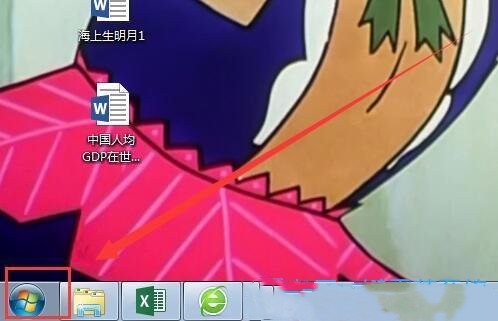
2. Klicken Sie im geöffneten Startmenü auf Systemsteuerung.
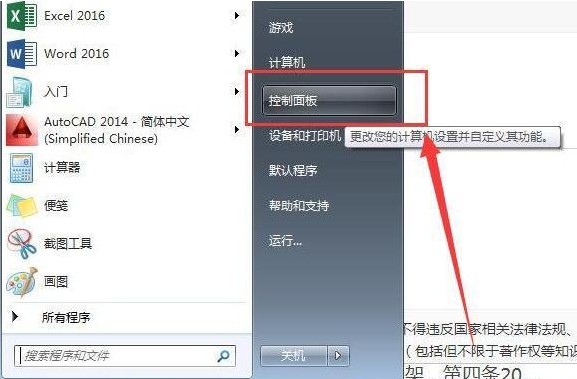
3. Klicken Sie in der Kategorieansicht auf Benutzerkonten und Familiensicherheit.
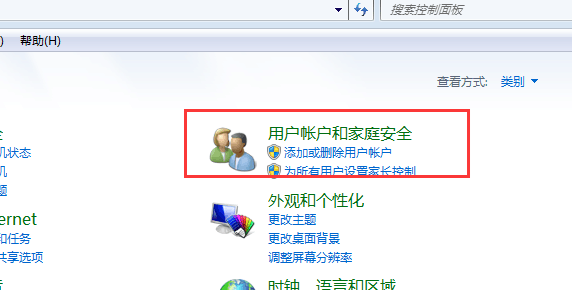
4. Klicken Sie anschließend auf Benutzerkonto.
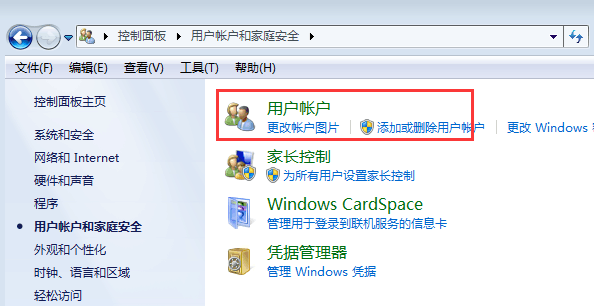
5. Der aktuelle Pfad ist: Systemsteuerung – Benutzerkonten und Familiensicherheit – Benutzerkonten, klicken Sie links auf „Passwort-Reset-Diskette erstellen“.
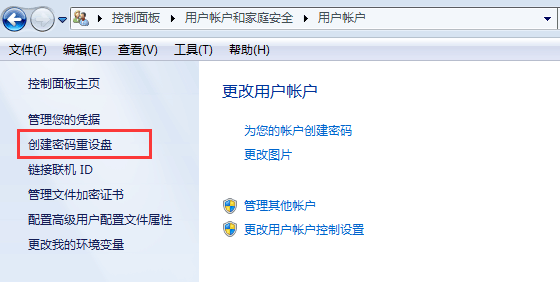
6. Das Dialogfeld „Passwort vergessen“ wird angezeigt. Wählen Sie „Weiter“.
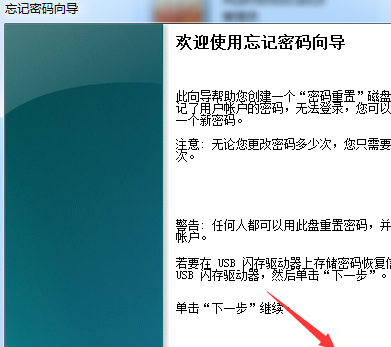
7. Erstellen Sie eine Passwort-Reset-Diskette. Der Assistent speichert die Passwortinformationen dieses Benutzerkontos auf der Diskette im Laufwerk unten. Wählen Sie den Datenträger aus, der erstellt werden soll. Im Allgemeinen wird zum Erstellen ein USB-Stick verwendet.
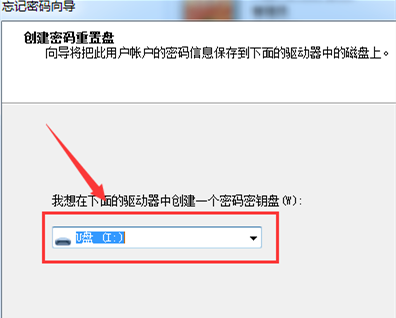
8. Aktuelles Passwort des Benutzerkontos. Geben Sie das Anmeldekennwort für das Benutzerkonto ein und wählen Sie Weiter.
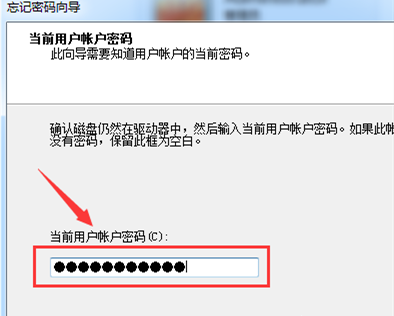
9. Die Passwort-Reset-Diskette wird erstellt. Bitte warten Sie, während der Assistent die Diskette erstellt. Warten Sie, bis das System es automatisch erstellt, und wählen Sie Weiter.
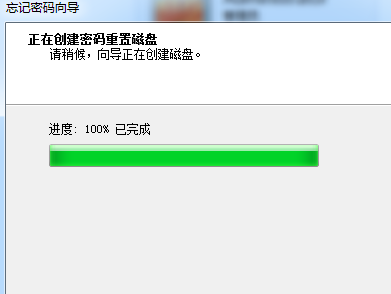
10. Nachdem die Passwort-Reset-Disk erstellt wurde, wählen Sie bitte „Fertig stellen“ und wechseln Sie zurück in das Stammverzeichnis des USB-Sticks. Sie sehen eine Datei mit dem Namen userkey.psw, die angibt, dass die Kennwortrücksetzdiskette erstellt wurde.
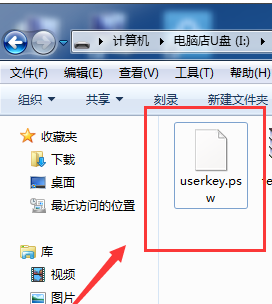
11. Klicken Sie auf Fertig stellen.
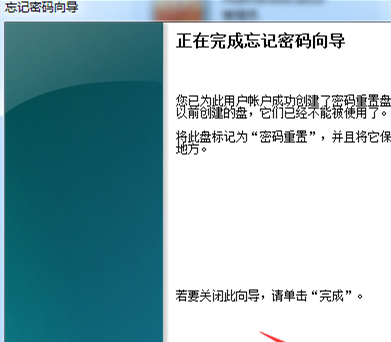
Das obige ist der detaillierte Inhalt vonWie erstelle ich eine Passwort-Reset-Disk in Win7? Tutorial zum Erstellen einer Windows 7-Kennwortrücksetzdiskette. Für weitere Informationen folgen Sie bitte anderen verwandten Artikeln auf der PHP chinesischen Website!
 So erstellen Sie virtuelles WLAN in Win7
So erstellen Sie virtuelles WLAN in Win7
 So ändern Sie den Dateityp in Win7
So ändern Sie den Dateityp in Win7
 So richten Sie den Ruhezustand im Win7-System ein
So richten Sie den Ruhezustand im Win7-System ein
 So öffnen Sie den Windows 7 Explorer
So öffnen Sie den Windows 7 Explorer
 So lösen Sie das Problem, dass in Win7 kein neuer Ordner erstellt werden kann
So lösen Sie das Problem, dass in Win7 kein neuer Ordner erstellt werden kann
 Lösung dafür, dass die Ordnereigenschaften von Win7 keine Registerkartenseite freigeben
Lösung dafür, dass die Ordnereigenschaften von Win7 keine Registerkartenseite freigeben
 Win7 meldet, dass auf Anwendungsdaten nicht zugegriffen werden kann
Win7 meldet, dass auf Anwendungsdaten nicht zugegriffen werden kann
 Einführung in Screenshot-Tastenkombinationen im Windows 7-System
Einführung in Screenshot-Tastenkombinationen im Windows 7-System




